Как да инсталирам Linux в Windows 10
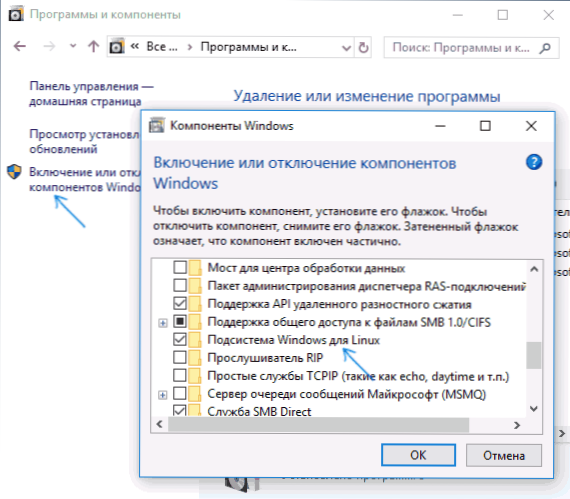
- 4627
- 1162
- Dr. Ismael Leuschke
Нова възможност за разработчиците се появи в Windows 10 - Ubuntu Bash Shell, която ви позволява да стартирате, да инсталирате Linux приложения, да използвате BASH скриптове директно в Windows 10, всичко това се нарича „подсистема Linux“. Три дистрибуции на Linux за инсталиране вече са достъпни в актуализацията на създателите на Windows 10 1709 Fall. Във всички случаи е необходима 64-битова система.
В тези инструкции - как да инсталирате Ubuntu, OpenSuse или SUSE Linux Enterprise Server в Windows 10 и някои примери за използване в края на статията. Трябва също да се има предвид, че има някои ограничения при използване на BASH в Windows: Например, не можете да стартирате GUI приложенията (макар да отчитате с кръгове с помощта на X Server). В допълнение, екипите на BASH не могат да бъдат стартирани от Windows програми, въпреки наличието на пълен достъп до файловата система OS.
Инсталиране Ubuntu, OpenSuse или SUSE Linux Enterprise Server в Windows 10
Започвайки от актуализацията на Windows 10 Fall Creators (версия 1709), инсталирането на подсистемата Linux за Windows се промени донякъде в сравнение с случилото се в предишните версии (за предишни версии, започвайки от 1607, когато функцията беше представена в бета версии, The The Инструкции - Във втората част на тази статия). Също така имайте предвид, че в Windows 10 2004 можете да инсталирате Kali Linux с графичен интерфейс.
Сега необходимите стъпки изглеждат както следва:
- На първо място, е необходимо да се активира компонента „подсистема на Windows за Linux“ в „Панел за управление“ - „Програми и компоненти“ - „Включване и изключване на компонентите на Windows“.
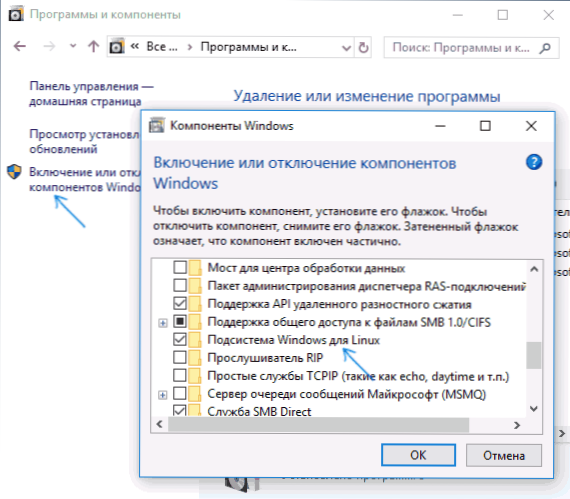
- След като инсталирате компонентите и рестартирате компютъра, отидете в магазина за приложения на Windows 10 и изтеглете Ubuntu, OpenSuse или SUSE Linux ES (да, вече са налични три дистрибуции). При зареждане са възможни някои нюанси, за които по -нататък в бележките.
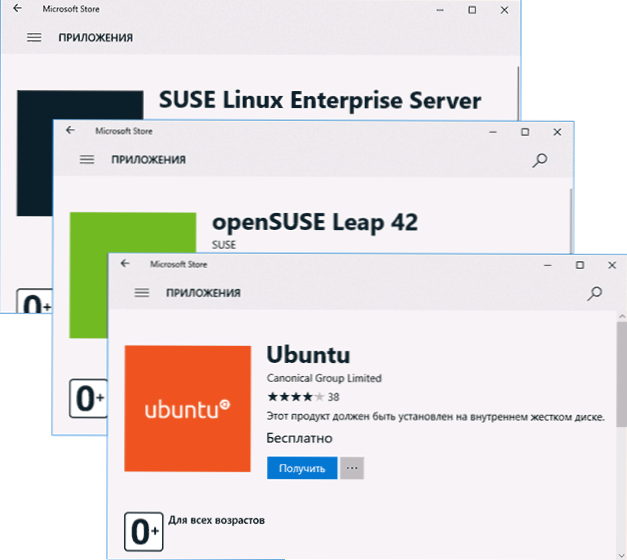
- Изпълнете заредената дистрибуция като редовно приложение на Windows 10 и извършете първоначалната настройка (потребителско име и парола).
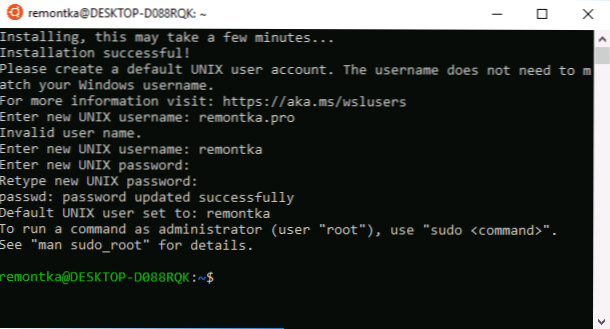
За да включите подсистемата Windows за Linux (първа стъпка), можете да използвате командата PowerShell:
Enable-Windowsoptionalfeature -online -featureName Microsoft-Windows-SubSystem-linux
Сега няколко бележки, които могат да бъдат полезни при инсталирането:
- Можете да инсталирате няколко Linux дистрибуции наведнъж.
- Когато зареждате Ubuntu, Opensuse и SUSE Linux Enterprise Server в магазина за руски рейтинг на Windows 10, забелязах следния нюанс: Ако просто въведете името и натиснете Enter, това не е необходимите резултати при търсенето, но ако започнете да въвеждате името и натискайки възникващата промоция, автоматично попадате на желаната страница. За всеки случай, директни връзки към дистрибуциите в магазина: Ubuntu, OpenSuse, SUSE LES.
- Можете да стартирате Linux от командния ред (не само от плочката в менюто Старт): Ubuntu, Opensuse-42 или SLES-12
Инсталационен баш в Windows 10 1607 и 1703
За да инсталирате Bash Shell, извършете следните прости действия.
- Отидете на параметрите на Windows 10 - Актуализиране и сигурност - за разработчици. Включете режима на разработчика (Интернет трябва да бъде свързан, за да изтеглите необходимите компоненти).
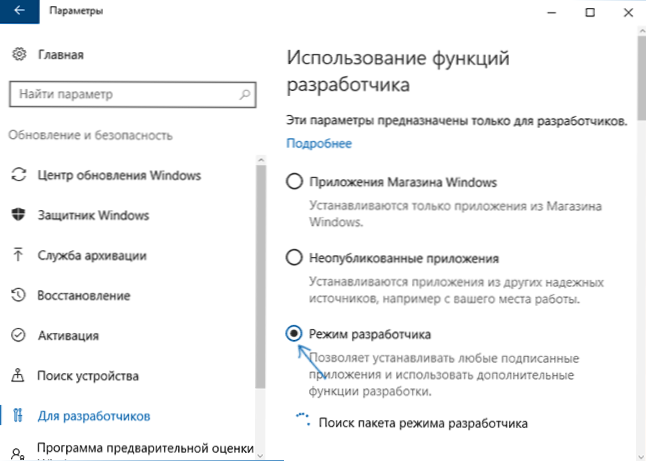
- Отидете на контролния панел - Програми и компоненти - Включване или изключване на компонентите на Windows, маркирайте „Подсистемата на Windows за Linux“.
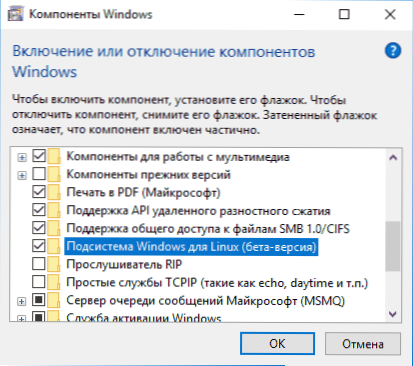
- След като инсталирате компонентите, въведете търсенето на Windows 10 "Bash", стартирайте предложената опция за приложение и инсталирайте инсталацията. Можете да зададете вашето потребителско име и парола за Bash или да използвате Root User без парола.
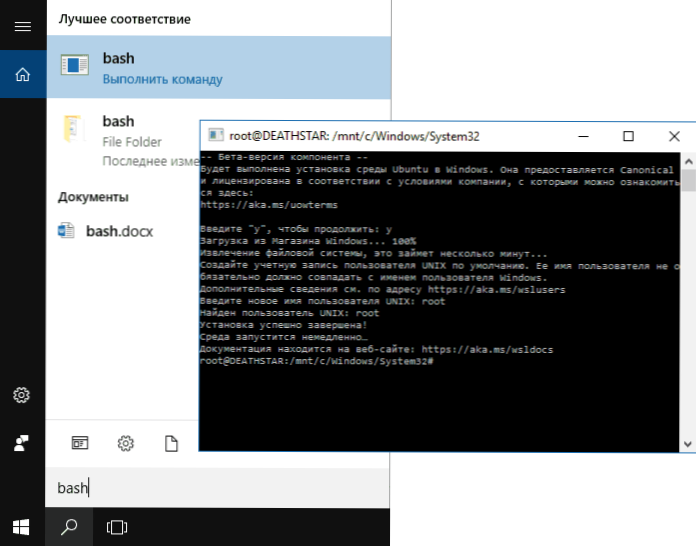
След приключване на инсталацията можете да стартирате Ubuntu Bash на Windows 10 чрез търсенето или да създадете пряк път за черупката, където се нуждаете.
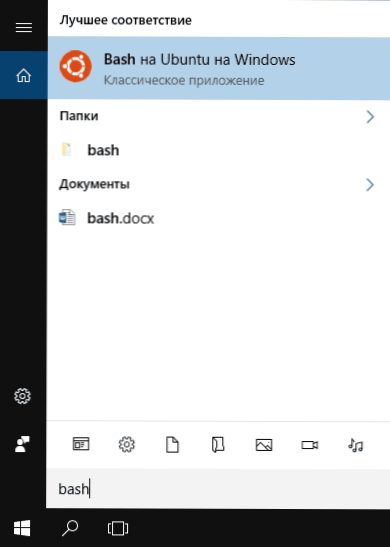
Примери за обвивка на Ubuntu в Windows
Като начало отбелязвам, че авторът не е специалист по Bash, Linux и развитие, а примерите по -долу са просто демонстрация, че в Windows 10 Bash работи с очакваните резултати за тези, които разбират това.
Приложения на Linux
Приложенията в Windows 10 Bash могат да бъдат инсталирани, премахнати и актуализирани с помощта на APT-Get (Sudo APT-Get) от хранилището на Ubuntu.
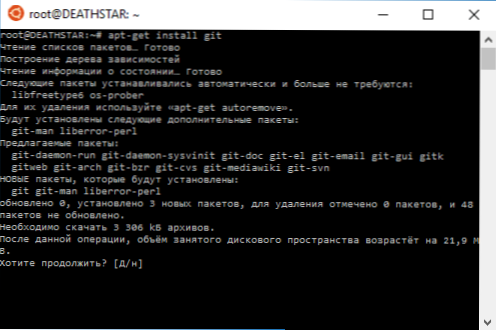
Използването на приложения с текстов интерфейс не се различава от това в Ubuntu, например, можете да инсталирате git в bash и да го използвате по обичайния начин.
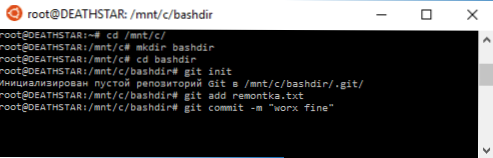
Скриптове Bash
Можете да стартирате Bash скриптове в Windows 10, можете да ги създадете в редактора на Nano Text в Shell.
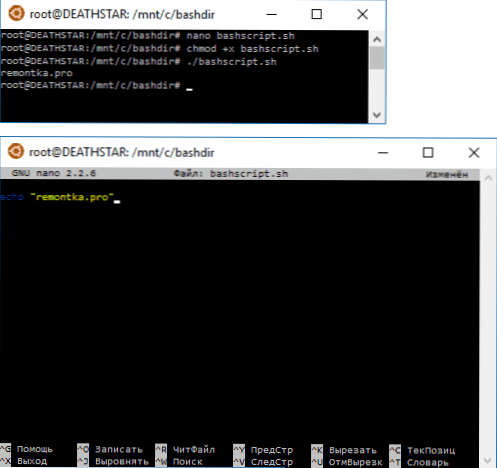
Bash Scripts не може да причини програми и команди на Windows, но е възможно да стартирате BASH скриптове и команди от скриптове и скриптове PowerShell:
Bash -c "екип"
Можете също да опитате да стартирате приложения с графичен интерфейс в Ubuntu Shell в Windows 10, по този въпрос вече има повече от една инструкция и същността на метода се свежда до използването на XMING X Server за извеждане на приложението GUI. Въпреки че официално не е декларирана възможността за работа с такива приложения на Microsoft.
Както бе споменато по -горе, аз не съм човекът, който може напълно да оцени стойността и функционалността на иновациите, но виждам поне едно приложение за себе си: различни Udcity, EDX и други, свързани с развитието, ще бъдат много по -лесни за работа с необходимите Инструменти директно в Bash (и в тези курсове обикновено се показва точно в терминала MacOS и Linux Bash).
- « Проверка на грешката на данните на DMI Pool при изтегляне на компютър
- Премахване на злонамерен софтуер в RogueKiller »

